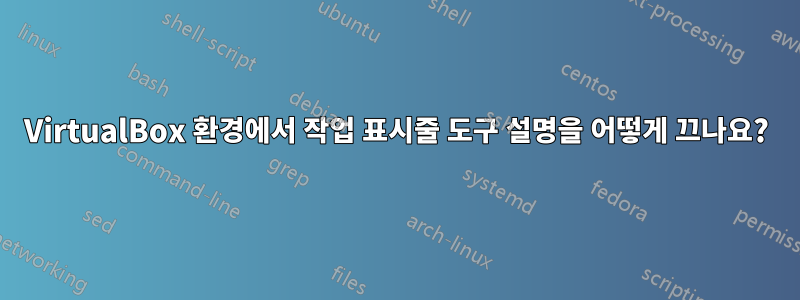
Windows Server 2012에서 Oracle VirtualBox 4.322를 호스팅하고 있습니다. 내 가상 인스턴스 중 하나가 Windows Server 2008을 사용합니다. 작업 표시줄에서 작업 표시줄 도구 설명을 끌 수 없어서 작업 표시줄 근처 아무 곳으로나 마우스를 움직이면 도구 설명 스택이 나타납니다. (IE 또는 Visual Studio와 같은 열려 있는 인스턴스마다 하나씩) 화면의 상당 부분을 차단합니다. 작업 표시줄 및 시작 메뉴 속성 대화 상자 창에서 "Areo Peek를 사용하여 바탕 화면 미리 보기" 확인란이 회색으로 표시됩니다.
온라인에서 찾은 모든 제안은 비슷하며 일반 시스템의 Windows Server 2008에서도 작동할 것입니다. 그러나 이러한 제안 중 어느 것도 효과가 없으며 가상 환경에서 실행하고 있기 때문에 그럴 것이라고 확신합니다.
업데이트: 독립 실행형 컴퓨터에서는 게시할 수 없기 때문에 온라인에서 유사한 스크린샷을 찾았습니다.
업데이트: 다음은 작업 표시줄 및 시작 메뉴 속성 창에서 회색으로 표시된 확인란을 보여주는 스크린샷(온라인에서 다시 찾을 수 있음)입니다.
답변1
문제가 가상 머신에서 실행되고 있다는 사실과 어떤 식으로든 관련되어 있을 가능성은 거의 없습니다. 아마도 온라인에서 찾은 다른 답변이 잘못되었을 수도 있습니다. 예를 들어 온라인의 많은 곳에서는 레지스트리 값 편집을 권장합니다. ShowInfoTip그러면 작동하지만 실제로는 모든 도구 설명이 비활성화됩니다. 얼굴을 괴롭히기 위해 코를 자르는 것과 같습니다. 많은 솔루션에는 응용 프로그램 창의 축소판 미리 보기를 비활성화하여 이름 목록을 대신 제공하는 방법도 포함됩니다. 하지만 스크린샷에 따르면 이는 이미 가지고 있는 것이므로 원하는 것이 아닐 수도 있습니다. 최신 버전의 Windows에는 약간의 UI 성가신 기능이 많이 있으며 누군가가 어떤 기능에 대해 이야기하고 있는지 온라인에서 정확히 말하기가 어렵습니다.
만약 거기에~이다VM에서 실행 중인 것과 일부 연결되어 있는 경우 데스크톱 구성이 비활성화되어 있어야 합니다(VM이 이에 대한 좋은 지원을 거의 제공하지 않기 때문). 그것은 나를 괴롭히지 않습니다. 어쨌든 나는 클래식 테마를 선호합니다. 하지만 이것이 Aero Peek를 켤 수 없는 이유입니다. 이를 위해서는 구성을 활성화해야 합니다.
어쨌든, 저는 여기서 여러분을 위한 몇 가지 다른 옵션을 생각해 볼 수 있습니다. 각 옵션에는 각각 장점과 단점이 있습니다.
1. 이러한 팝업의 지연 시간을 늘리십시오.
레지스트리를 편집하고 축소판 미리 보기가 표시되기 전에 작업 표시줄 아이콘 위에 마우스를 올려 놓아야 하는 시간 값을 변경할 수 있습니다. 값을 충분히 높게 설정하면 다른 경우에 기능의 유용성을 희생하지 않고도 성가심을 제거하기에 충분할 수 있습니다. 이 기능이 전혀 유용하지 않다면 이는 물론 이 접근 방식의 단점입니다. 또 다른 가능한 단점은 여전히 툴팁이 표시된다는 것입니다. 창 제목만 포함된 일반적인 툴팁이지만 화면이 매우 작은 경우 여전히 내용을 가릴 수 있습니다.

이렇게 하려면: 레지스트리 편집기를 열고 다음 키로 이동하십시오 HKEY_CURRENT_USER\Software\Microsoft\Windows\CurrentVersion\Explorer\Advanced. 아직 없는 경우 라는 새 DWORD 값을 추가합니다 ExtendedUIHoverTime. 이 값을 두 번 클릭하고 시간을 밀리초 단위로 입력합니다. 기본값은 400밀리초입니다. 100초(100000ms)와 같이 말도 안 되는 시간을 선택하세요. 변경 사항이 적용되도록 컴퓨터를 다시 시작합니다.
2. 7개 이상의 작업 표시줄 Tweaker를 설치합니다.
큰 총을 부수고 무료로 설치할 수도 있습니다(무료)7+ 작업 표시줄 트위커. 이를 통해 레지스트리를 통해 변경할 수 없는 특정 구성 옵션을 조정할 수 있습니다. 이는 DLL을 Explorer에 주입하고 뒤에서 일부 메시지를 후크하여 마법을 수행합니다.
여기에는 나에게 가치가 있는 훌륭한 옵션(예: 정상적인 그룹화 설정)이 많이 있지만 가장 관심을 가질 만한 옵션은 "호버링" 옵션, 특히 "없음" 옵션입니다. ("도구 설명"을 사용하면 기본적으로 위의 접근 방법 #1과 동일한 효과를 얻을 수 있습니다.)
이것은 상사처럼 작동합니다. 명백한 단점은 타사 소프트웨어를 설치해야 한다는 것입니다. 그러나 경험상 이 방법으로 인해 시스템 속도가 눈에 띄게 느려지지 않으며 안정성 문제도 발생하지 않았다고 말할 수 있습니다. 알림 센터에서 아이콘을 숨기면 아이콘이 있는지조차 알 수 없습니다.





